光盘插入光驱之中,默认会自动播放,比较方便。但也给病毒的传播提供了便利。可以关闭自动播放的功能,完全可以由用户自己掌握如何运行。

1、开始→控制面板。或者点击任务栏上的控制面板。
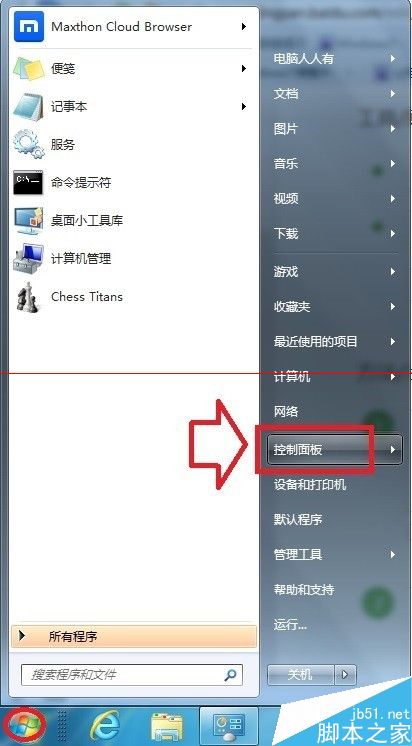
2、控制面板→硬件和声音
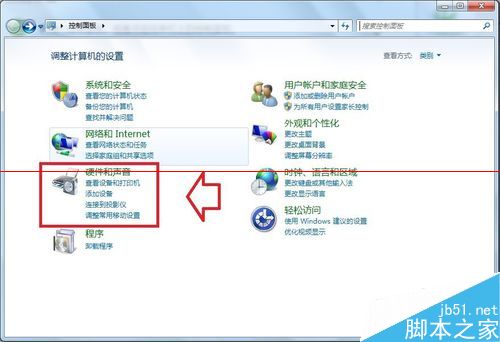
3、硬件和声音→自动播放
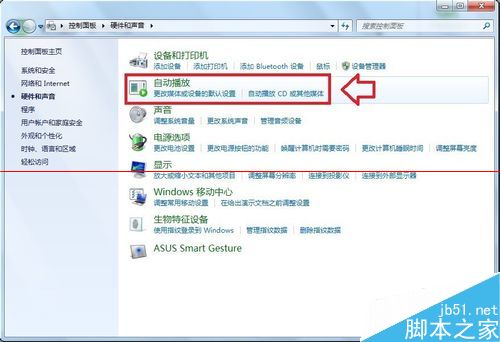
4、自动播放→取消 为所有媒体和设备使用自动播放 选项,就是禁止一切自动播放(也可以分项自定义设置)→保存
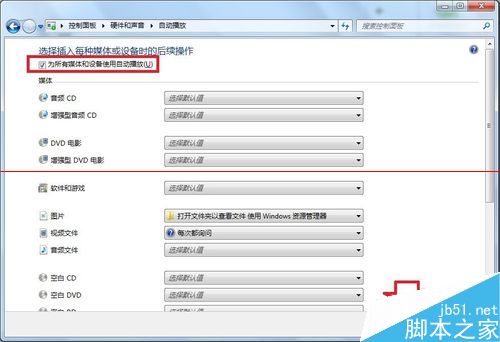
5、击下拉菜单▼可以选择默认操作选项→保存
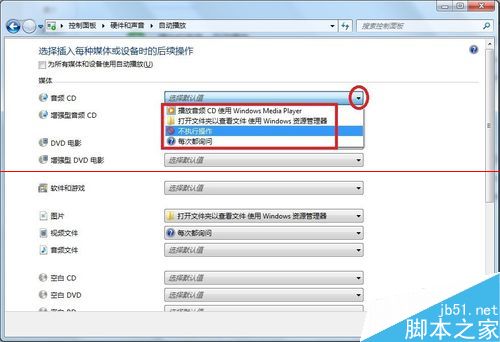
6、如果还不放心,可以在组策略中设置一下:开始→运行→输入: gpedit.msc 回车打开组策略编辑器。
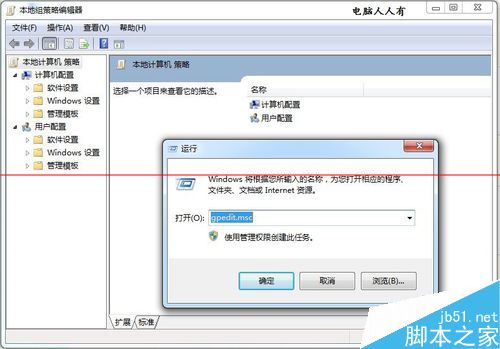
7、计算机配置→管理模板→所有设置
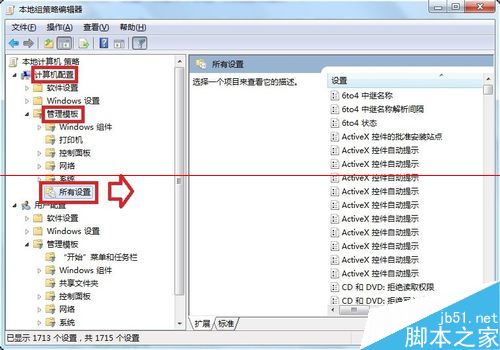
8、然后在右边的窗口往下拉,找到关闭自动播放→编辑(或双击打开)
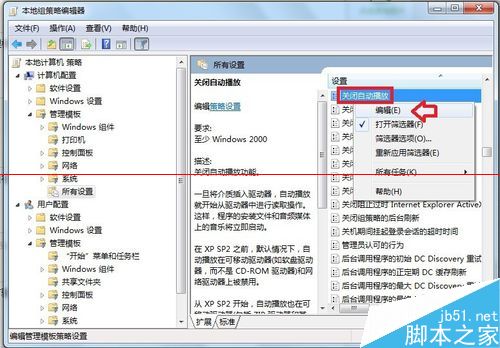
9、已启用→默认禁用光驱自动播放→确定
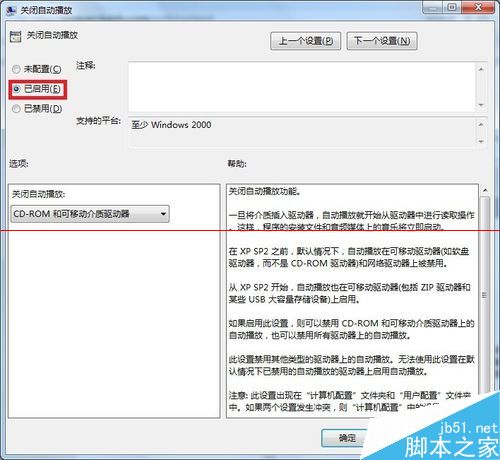
10、这时,如果再设置 所有驱动器(包括u盘也禁止自动播放,防止病毒)→确定
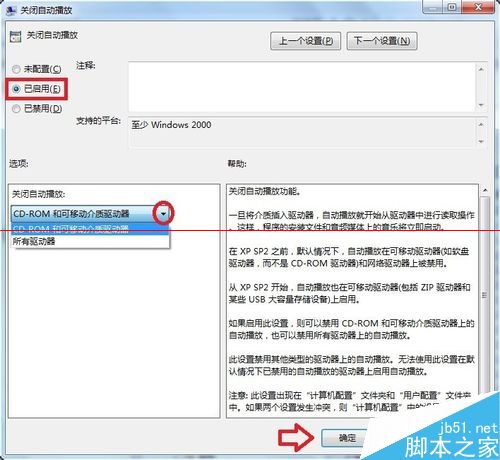
当然,比较简单直接的方法是通过部署专门的禁用光驱的软件,这样就可以完全禁止光驱的使用,例如有一款“大势至USB端口禁用软件”(下载地址:http://www.grabsun.com/monitorusb.html),只需要勾选“禁用光驱”就可以完全禁止光驱的使用,从而直接就可以阻止光驱的自动播放功能;同时,还可以只禁止光驱的刻录功能而允许光驱的播放功能,这样不仅可以防止员工随意通过光驱刻录功能将电脑文件刻录进光盘携带出去的行为,而且还可以实现一定情况允许光驱使用的目的。同时,通过大势至禁用USB接口软件还可以禁止USB光驱,防止员工通过自己携带USB光驱的方式达到使用光驱播放功能或刻录功能的目的,进一步保护了电脑文件安全和操作系统自身的安全。此外,通过大势至USB接口禁用软件还可以禁止U盘、移动硬盘和手机的使用,从而防止电脑文件通过上述USB存储设备泄露的行为,全面保护了电脑文件安全。
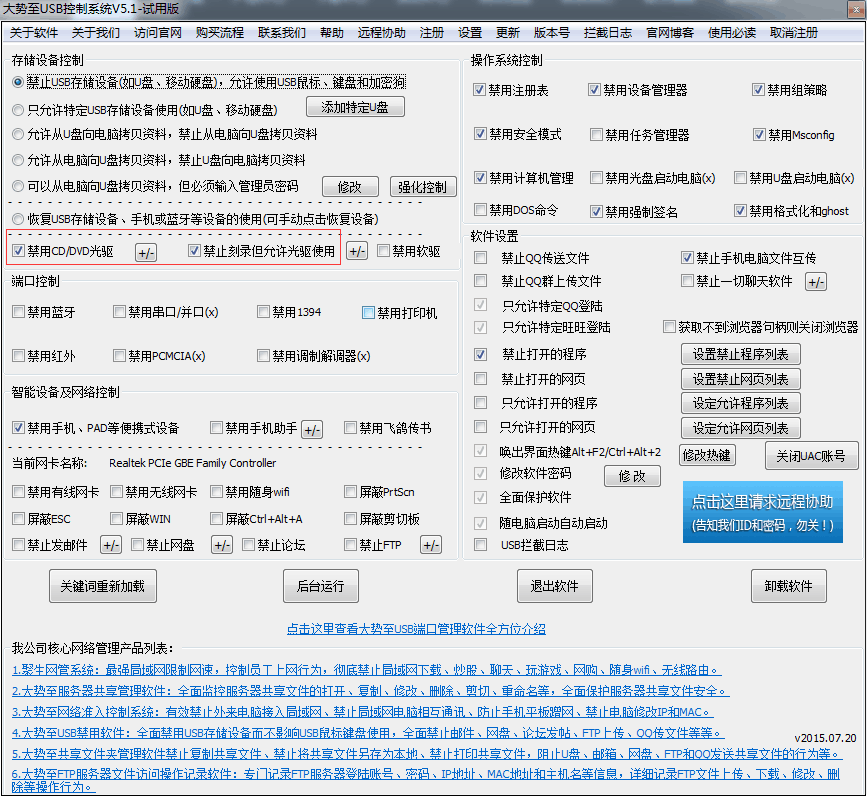
本文转载于脚本之家https://www.jb51.net/
发表评论